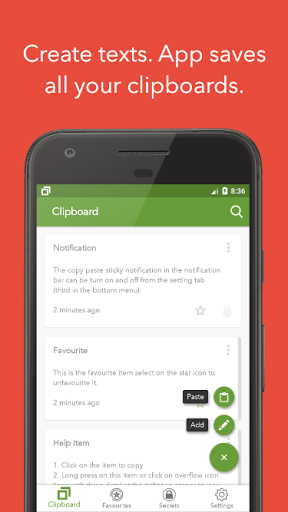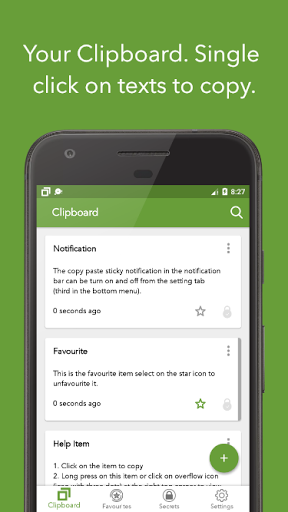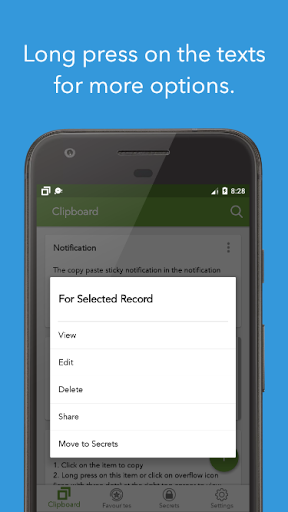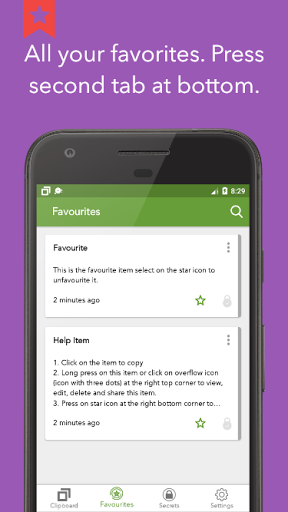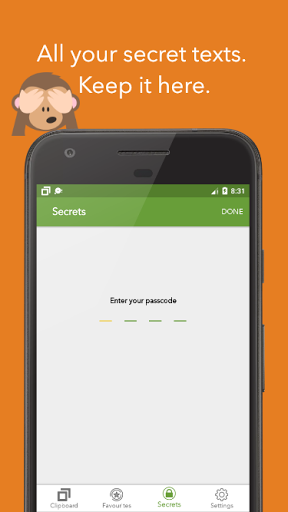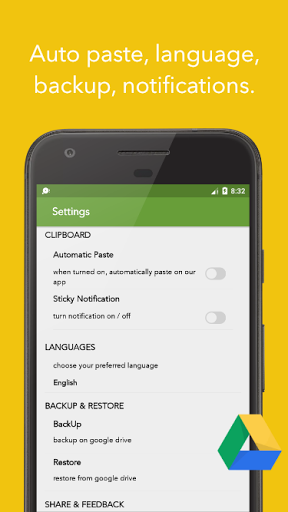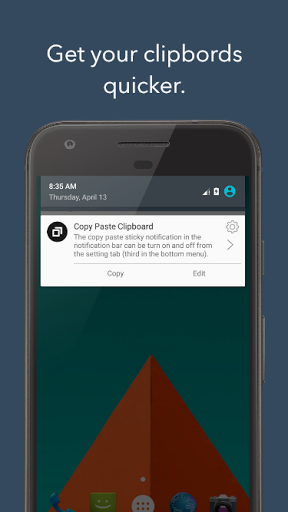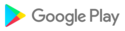A. Ứng dụng hoàn toàn miễn phí. Ngay cả đối với các tính năng cao cấp như sử dụng cụm mật khẩu để bảo mật văn bản, sao lưu và khôi phục dữ liệu vào Google Drive, có thể sử dụng Tự động dán văn bản và các tính năng Đa ngôn ngữ mà không tốn một xu. Thay vào đó, chúng tôi có quảng cáo trong ứng dụng nhưng sẽ làm phiền bạn khi sử dụng ứng dụng.
Q. Làm cách nào để thêm văn bản vào ứng dụng này?
A. Nếu bạn có thể sao chép văn bản từ các ứng dụng khác, hãy sao chép chúng. Nó sẽ tự động được dán trong ứng dụng Copy Paste. Bạn có thể xem chúng Dưới menu dưới cùng của CLIPBOARD trong ứng dụng. Bạn có thể tùy chọn tắt tính năng này từ cài đặt ứng dụng theo tùy chọn của mình.
Q. Bây giờ, có văn bản trong menu CLIPBOARD ở dưới cùng, tôi phải làm gì?
A. Xin chúc mừng! Các văn bản này trong ứng dụng đã sẵn sàng để sử dụng bất cứ khi nào bạn cần. Nhấp một lần vào bất kỳ mục nào, nó sẽ được sao chép tự động. Bây giờ bạn có thể dán văn bản đó vào nơi bạn cần. Hoặc nhấn và giữ văn bản để có thêm tùy chọn.
Q. Tôi cần mở ứng dụng Copy Paste mỗi khi cần sao chép văn bản. Quá nhiều công việc!
A. chúng tôi biết mỗi lần mở ứng dụng rất phức tạp. Theo mặc định, khi ứng dụng được cài đặt, thông báo cố định sẽ xuất hiện trong thông báo. Nhấn <và> để xem khay nhớ tạm trước và tiếp theo, nhấn vào văn bản để sao chép hoặc nhấn biểu tượng cài đặt để mở và cài đặt ứng dụng. Bạn có thể định cấu hình thông báo để hiển thị 10 văn bản clipboard cuối cùng hoặc văn bản yêu thích.
Q. Có quá nhiều văn bản trong tab Clipboard của tôi. Làm thế nào để tôi quản lý nó?
A. Nếu bạn muốn quản lý mục clipboard, hãy nhấp vào biểu tượng dấu sao để yêu thích, và nó sẽ được chuyển đến tab Yêu thích, menu thứ hai ở dưới cùng. Nếu bạn muốn chỉnh sửa hoặc xóa nó, hãy nhấn và giữ văn bản hoặc nhấn vào menu mục bổ sung có ba dấu chấm để xem các thao tác cần thực hiện.
Q. Một số văn bản clipboard của tôi rất riêng đối với tôi. Tôi có thể làm cho nó bí mật?
A. Tab thứ ba trong ứng dụng dành cho bí mật. Tạo cụm mật khẩu của bạn. Và bắt đầu di chuyển văn bản Clipboard của bạn sang tab Bí mật. : D
Q. Tôi muốn tạo văn bản của riêng mình dưới dạng ứng dụng notepad. Có khả thi không?
A. Chắc chắn. Nếu bạn đang ở trên Tab Clipboard, Nhấp vào biểu tượng + FAB ở góc dưới bên phải, Tạo văn bản mới. Viết văn bản của bạn và lưu chúng!
Q. Các tin nhắn của tôi có an toàn không? Làm cách nào để sao lưu và khôi phục khi cần?
Đ. Sao lưu dữ liệu là rất quan trọng và chúng tôi thực hiện nghiêm túc. Mở tab Cài đặt (menu thứ 4 ở menu dưới cùng), Trong BackUp và Khôi phục, nhấp vào Sao lưu vào Google Drive. Chọn địa chỉ gmail của bạn và chọn Drive. Tất cả các văn bản sẽ được sao lưu trong tài khoản này. Thực hiện sao lưu thường xuyên để các văn bản mới nhất được an toàn. Và khi bạn cần tất cả văn bản trở lại ứng dụng của mình, hãy sử dụng KHÔI PHỤC TỪ DRIVE để tìm nạp tất cả văn bản từ Google Drive trở lại ứng dụng.
Ví dụ. Khi bạn chuyển sang điện thoại mới, hãy sao lưu tất cả tin nhắn văn bản của bạn vào Drive từ điện thoại cũ. Trong điện thoại mới, khôi phục tất cả các văn bản của bạn. Thì đấy!
Q. Bạn của tôi sử dụng ngôn ngữ khác trong Android? Có hỗ trợ đa ngôn ngữ không?
A. Chúng tôi hiện hỗ trợ bốn ngôn ngữ: tiếng Anh, tiếng Indonesia, tiếng Malay và tiếng Hindi. Chúng tôi sẽ thêm hỗ trợ cho nhiều ngôn ngữ hơn theo yêu cầu. Bạn có thể chuyển đổi ngôn ngữ ưu tiên mặc định từ Cài đặt ứng dụng.
Q. Bạn có chắc đây là một ứng dụng miễn phí?
A. 100%. Hãy giúp chúng tôi, chia sẻ với bạn bè và gia đình về ứng dụng này. Họ cũng có thể thích nó!
Vui lòng gửi cho chúng tôi phản hồi mang tính xây dựng và hữu ích về ứng dụng tại [email protected]. Cảm ơn bạn.

 Micromax Bolt Q381
Micromax Bolt Q381